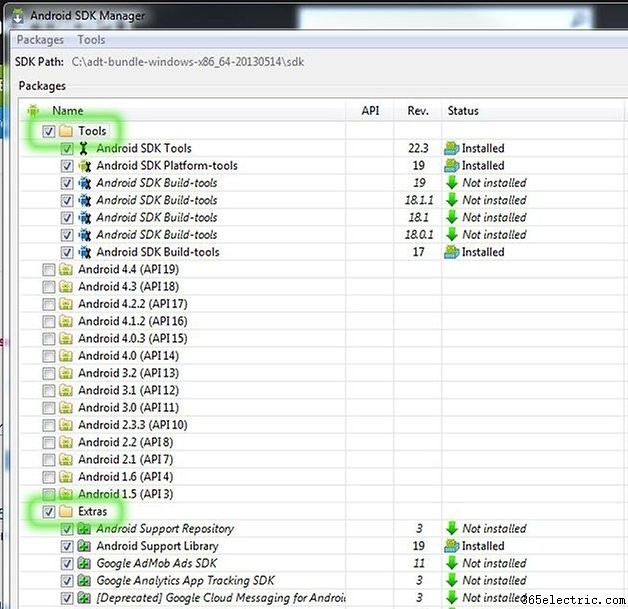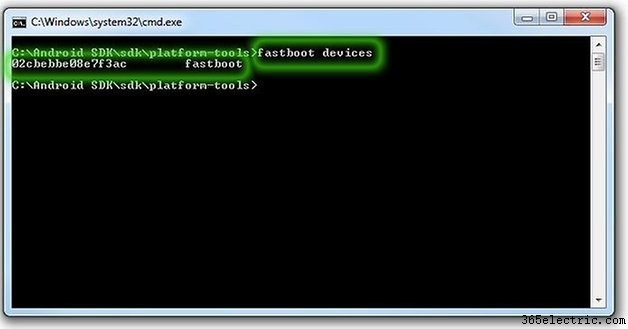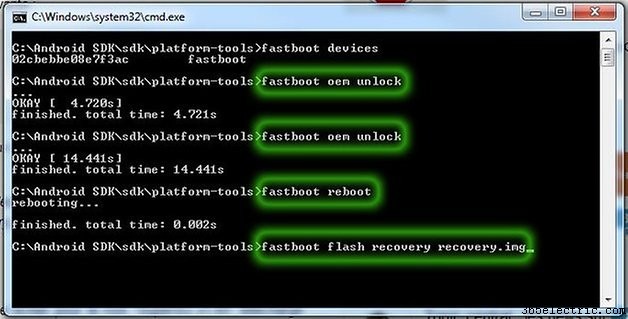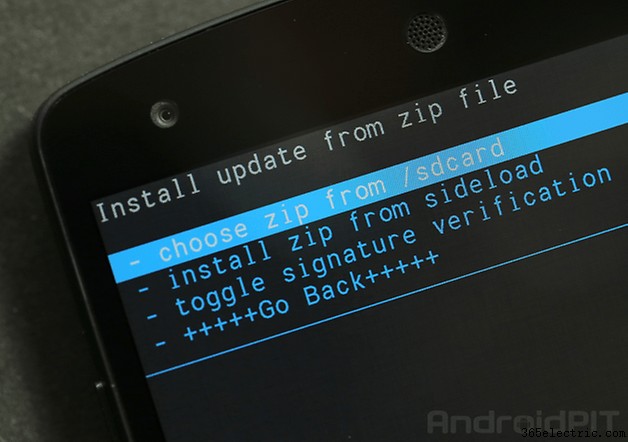Ok, o Google Nexus 5 está disponível há algumas semanas e achamos que está na hora de um tutorial de root. Então, sem mais delongas, aqui está o nosso guia passo a passo com imagens.

Como sempre, obter acesso root é arriscado e, se você não seguir o procedimento corretamente, poderá acabar com um telefone inutilizável. Além disso, observe que todos os dados são excluídos durante a operação, portanto, faça backup de todos os seus dados primeiro. Nem o AndroidPIT nem eu seremos responsáveis por qualquer coisa desagradável que possa acontecer ao seu Nexus 5.
O procedimento a seguir é válido apenas para o Google Nexus 5. Pré-requisitos
Instale os drivers do Nexus 5 no seu PC (basta conectá-lo e esperar alguns minutos, ele os instalará automaticamente).
Certifique-se de ter direitos de administrador no Windows (se você não sabe quais são, provavelmente não os possui).
Certifique-se de que seu Nexus 5 tenha pelo menos 60% de bateria. 70% é melhor, e totalmente carregado é... você entende.
Downloads
SDK do Android: Windows 32 e 64 bits
Mac OS X 32 e 64 bits
Linux 32 e 64 bits
O procedimento geral é o mesmo do Windows, mas os comandos a serem usados no terminal são diferentes no Mac e no Linux. Este tutorial é para um PC com Windows. Recuperação personalizada: ClockworkMod (CWM)
Raiz: SuperSU v1.65
Eu. Instalando ADB e Fastboot
1. Baixe o Android SDK para o sistema operacional do seu computador e descompacte-o em uma pasta chamada "Android SDK''.
2. Inicie o "SDK-Manager.exe" e instale os seguintes pacotes:
- Ferramentas> Ferramentas do SDK do Android, Ferramentas da plataforma do SDK do Android
- Extras> Biblioteca de suporte do Android, driver USB do Google
3.
Procure a nova pasta "Platform-Tools" no diretório "Android SDK". 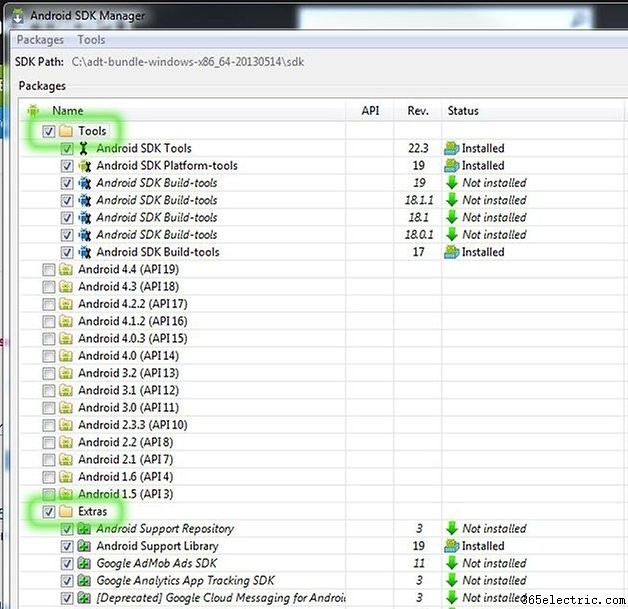
II. Desbloqueando o carregador de inicialização
1. Desligue o Nexus 5.
2. Reinicie no modo fastboot pressionando e segurando o botão Diminuir volume + Liga/Desliga.
3. Conecte o Nexus 5 ao computador com um cabo USB.
4. Abra o diretório Android SDK> SDK> Platform-Tools e clique com o botão direito do mouse em uma área vazia enquanto mantém pressionada a tecla shift.
5. Clique em "Abra o prompt de comando aqui".
6. Digite o seguinte comando:
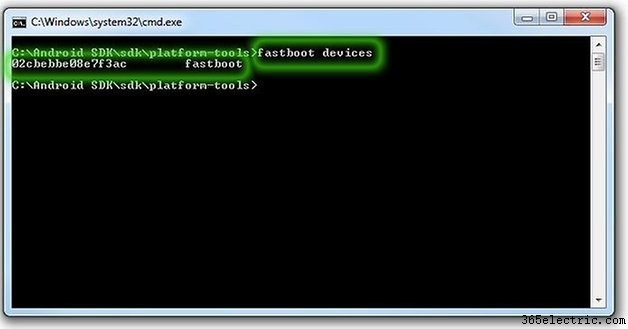
Se você obtiver um número de série, está bom e você pode continuar. Caso contrário, seus drivers não serão instalados corretamente.
7 . Digite o seguinte comando:
8 . No seu Nexus 5, confirme com "Sim" usando as teclas de volume para mover e o botão liga / desliga para confirmar.
9 . Digite o seguinte comando:
III. Instalando a recuperação personalizada
1. Desligue o Nexus 5
2. Reinicie no modo fastboot (como na Seção II)
3. Copie o arquivo de recuperação personalizado baixado anteriormente no diretório Android SDK> SDK> Platform-Tools. Renomeie o arquivo "recovery.img". Se não funcionar, basta renomear o arquivo "recovery" sem o "img".
4. Na janela do prompt de comando (conforme a Seção II), digite o seguinte comando:
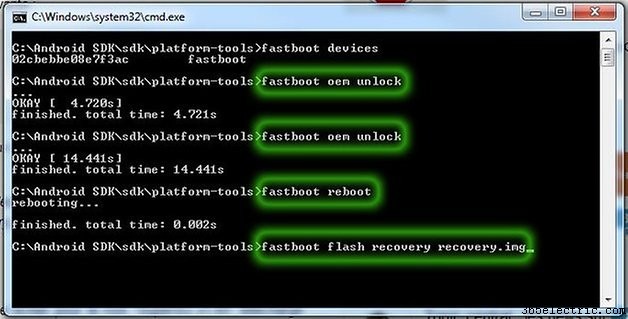
5. No seu Nexus 5, use os botões de volume inutilizáveis para selecionar a opção "Reiniciar o carregador de inicialização" e pressione o botão Liga/Desliga.
6.
Agora você pode verificar a instalação de recuperação personalizada entrando em "Modo de recuperação". Se você chegar na tela do CWM, a recuperação é tudo de bom. IV. Raiz
1 . Reinicie seu Nexus 5 normalmente. Copie o arquivo baixado anteriormente "SuperSU v1.65" para a raiz do seu smartphone.
2 . Reinicie no modo de inicialização rápida (como na Seção II) e escolha o Modo de recuperação.
3 . Escolha a opção "instalar zip do sdcard".
4 . Selecione "escolher zip de sdcard".
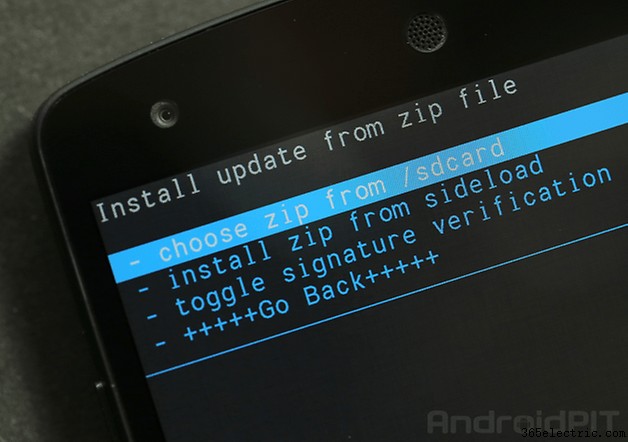
5 . Localize o arquivo "SuperSU v1.65" e selecione-o.
6 . Confirme com "Sim".
7 . Quando a instalação do arquivo estiver concluída, reinicie selecionando "voltar" e depois "reinicializar agora".
8 .
Verificação final:instale um aplicativo para verificar o root, como o Root Checker. Se tudo estiver verde, está tudo bem! Parabéns, seu Google Nexus 5 está enraizado! Qualquer dúvida pode ser direcionada ao fórum Nexus 5 Root.